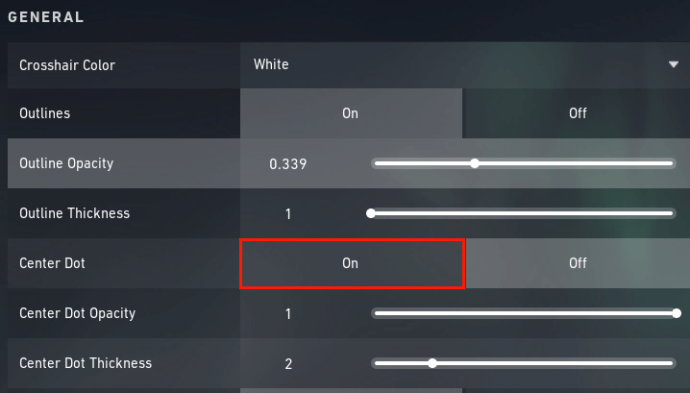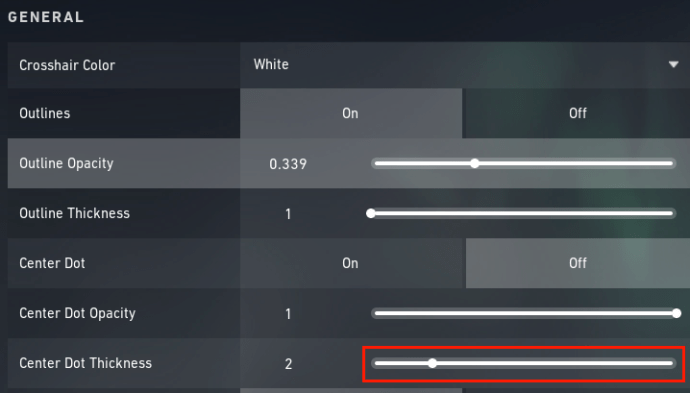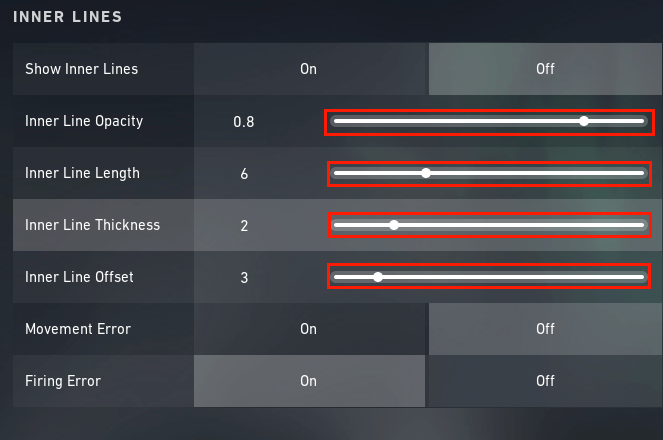Valorant nie je univerzálna FPS hra a ani jej možnosti prispôsobenia. Jedným zo spôsobov, ako Riot zabezpečuje, aby hráči mali všetky potrebné nástroje na to, aby vyhrali svoje zápasy, je prispôsobenie zameriavacieho kríža.

V hre, ako je táto, kde presná presnosť môže znamenať rozdiel medzi zotrvaním v zápase alebo utrpením trápnej porážky, musíte mať na svoje zápasy ten správny zameriavací kríž.
Zistite, ako presne vstúpiť do ponuky prispôsobenia zameriavacieho kríža a čo tieto možnosti znamenajú pri navrhovaní zameriavacieho kríža, ktorý vám pomôže zvrátiť vývoj vo váš prospech.
Ako zmeniť kríž v Valorant
Možnosti prispôsobenia Crosshair sú dostupné pre všetkých hráčov kedykoľvek v hre, dokonca aj keď ste uprostred zápasu. Ak chcete získať prístup k ponuke prispôsobenia, postupujte podľa nasledujúcich krokov:
- Stlačte kláves „ESC“ alebo ikonu ozubeného kolieska v hornom rohu obrazovky.

- Choď do nastavení.''

- Vyberte kartu s názvom Crosshair.

Keď ste v ponuke, Riot vám ponúka rôzne možnosti prispôsobenia, z ktorých si môžete vybrať. Zatiaľ čo mnohí noví hráči si môžu vybrať určité možnosti z kozmetických dôvodov, vaše nastavenie zameriavacieho kríža môže zmeniť, keď ste v zápase.
Možnosti krížového kríža
V ponuke zameriavacieho kríža sú k dispozícii rôzne možnosti. Počas vykonávania zmien môžete dokonca vidieť vizuálnu reprezentáciu zameriavacieho kríža. Niektoré z kategórií, ktoré môžete zmeniť, zahŕňajú:
1. Farba
Farbu zameriavacieho kríža si môžete vybrať z estetických dôvodov, ale nezabudnite, že musí slúžiť aj účelu. Uistite sa, že ste vybrali farbu, ktorá sa zobrazí na obrazovke bez ohľadu na pozadie. Posledná vec, ktorú chcete, je stratiť svoj zameriavací kríž z dohľadu, pretože nebol dostatočne jasný.

Pomocou rozbaľovacej ponuky môžete prepínať medzi farbami a vybrať si tú, ktorá vám najlepšie vyhovuje.
2. Obrysy
Táto časť sa týka okraja okolo zameriavacieho kríža. Ak nechcete, aby sa okolo zameriavacieho kríža zobrazoval predvolený čierny okraj, môžete ho zapnúť alebo vypnúť. Ak ste typ, ktorý sa rád uistí, že ich okraje zameriavacieho kríža sú hlasné a hrdé, môžete tiež pomocou posúvača zmeniť nepriehľadnosť a hrúbku obrysu.

3. Stredová bodka
Označuje miesto „X“ alebo „bodka“? Ak potrebujete presne vedieť, kam vaše zábery dopadnú, pomocou vizuálneho indikátora, môžete túto funkciu zapnúť alebo vypnúť alebo zmeniť hrúbku bodu pomocou posúvača.

4. Vnútorné línie
Nastavenia vnútornej čiary menia fyzický vzhľad vášho zameriavača. Môžete sa hrať s posuvníkmi, aby ste zmenili dĺžku a vzdialenosť, ako aj nepriehľadnosť, aby ste vytvorili zameriavací kríž, ktorý vyhovuje vášmu štýlu hry. Tieto nastavenia vám tiež umožňujú nastaviť vzdialenosť, ktorú začína nitkový kríž od stredu pre hráčov, ktorí potrebujú trochu viac priestoru na mierenie.
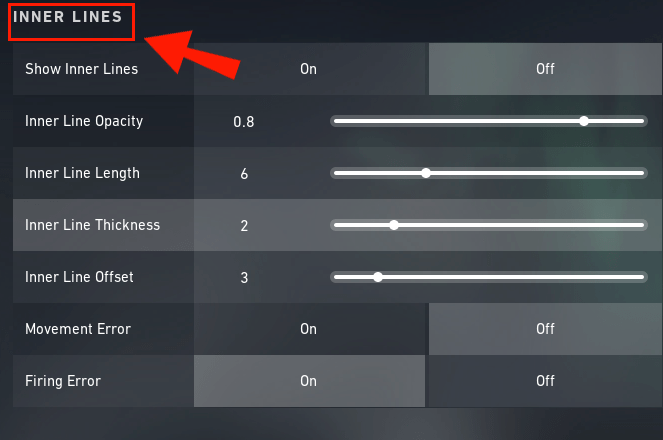
5. Ďalšie možnosti
Keď sa hráte s posuvníkmi zameriavacieho kríža, môžete vidieť niekoľko možností, ktoré môžu vyžadovať ďalšie vysvetlenie. Tu je rýchly prehľad toho, čo každá funkcia zahŕňa:
Vyblednutie nitkového kríža s chybou streľby
Patríte medzi používateľov automatických zbraní, ktorí si myslia, že zameriavač otravuje každým súvislým výstrelom? Táto možnosť umožňuje, aby nitkový kríž pri nepretržitej streľbe vybledol a znova sa objavil, keď prestanete strieľať.
Mnoho hráčov zisťuje, že táto funkcia je zbytočná a nechávajú ju vypnutú, ale ak potrebujete vidieť, že horná línia vybledne, toto je funkcia pre vás.

Zobraziť zameriavací krížik hráča
Prepnutie tejto funkcie vám umožní vidieť nitkový kríž ostatných hráčov, keď ste v režime sledovania. Ak chcete neprerušovaný pohľad, vypnite túto funkciu a jediný zameriavací kríž, ktorý kedy uvidíte, bude váš.

Chyba pohybu/paľby
Presnosť je všetko v hre ako Valorant, ale pohyb a nepretržité strieľanie môže znížiť presnosť, o ktorú sa každý hráč snaží. Tieto dve funkcie môžu pomôcť hráčom poskytnúť vizuálnu reprezentáciu toho, ako tieto faktory ovplyvňujú ich presnosť.

Napríklad, keď máte zapnutú „chybu pohybu“ a vystrelíte do strany, vonkajšie čiary vyzerajú, že sa rozširujú smerom von, ako keby sa hroty zlomili a vystrelili v príslušných smeroch. Vnútorné línie však zostávajú na mieste.

Na druhej strane, ak strieľate zo zbrane a vnútorná aj vonkajšia línia sa rozširujú smerom von, ukazuje to hráčovi, že cieľová oblasť nie je pri opakovanej streľbe taká presná.

Povolenie oboch chybových funkcií umožňuje hráčom vidieť, aké nepresné sú ich strely, čo naznačuje nepretržitý pohyb zameriavacieho kríža. Aj keď je to užitočná funkcia pre nových a neskúsených hráčov, väčšina má tendenciu ich vypínať, aby znížili vizuálny neporiadok, keď získajú viac skúseností.
Ako zmeniť nitkový kríž v hre Valorant na bodku
V ponuke môžete pridať bodku do stredu zameriavacieho kríža. Ak chcete získať prístup, postupujte podľa nasledujúcich krokov:
- Prejdite do ponuky Nastavenia pomocou klávesu „ESC“.

- Na kartách v hornej časti obrazovky vyberte možnosť Crosshair.

- Stlačením tlačidla „On“ povolíte stredovú bodku v zameriavacom kríži.
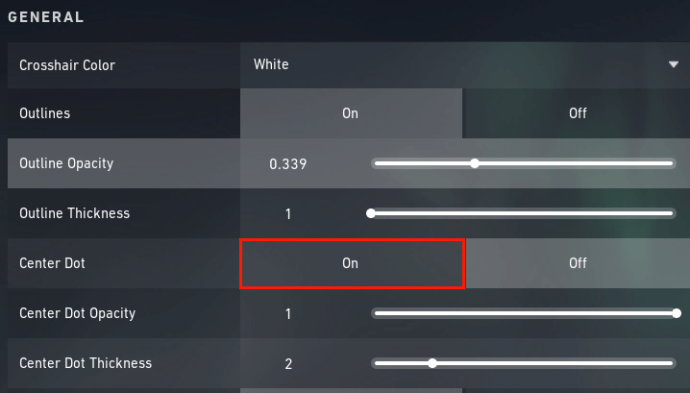
- Zmeňte hrúbku bodu pomocou posúvača označeného „Hrúbka stredového bodu“. (voliteľné)
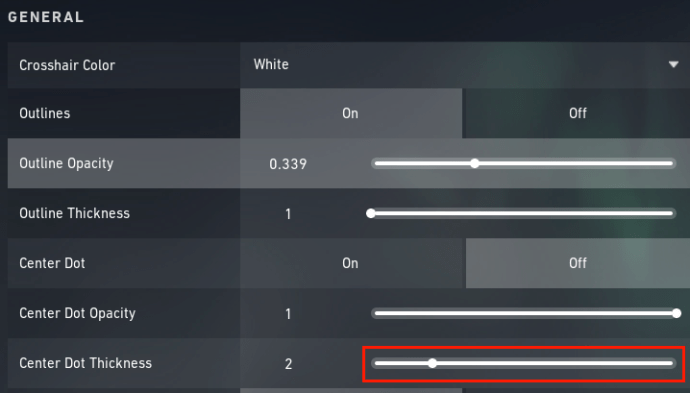
Farba bodky zodpovedá celkovej farbe zameriavacieho kríža. Farbu zameriavacieho kríža môžete zmeniť pomocou rozbaľovacej ponuky v hornej časti obrazovky.
Ako zmeniť veľkosť nitkového kríža v Valorant
Nadpisy Vnútorná a Vonkajšia čiara v ponuke zodpovedajú veľkosti zameriavacieho kríža. Ak sa chcete dostať do ponuky zameriavača, postupujte podľa týchto krokov:
- Stlačením klávesu „ESC“ otvoríte rozbaľovaciu ponuku.

- Vyberte položku „Nastavenia“.

- Z možností karty v hornej časti obrazovky vyberte možnosť „Crosshair“.

- Posúvajte sa nadol, kým sa nedostanete k nadpisom „Vnútorná línia“.
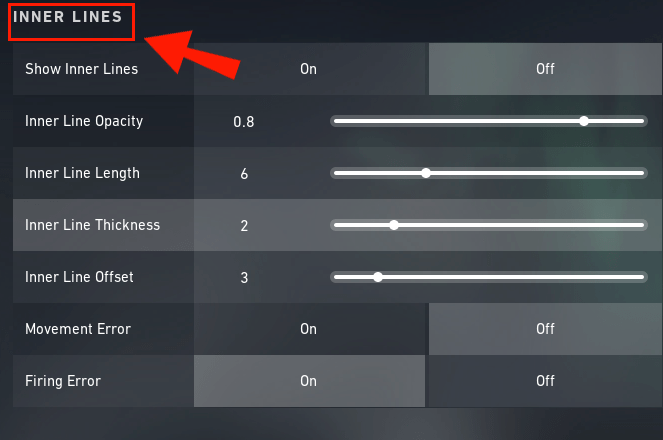
- Posunutím pruhov doľava a doprava zmeníte veľkosť nitkového kríža.
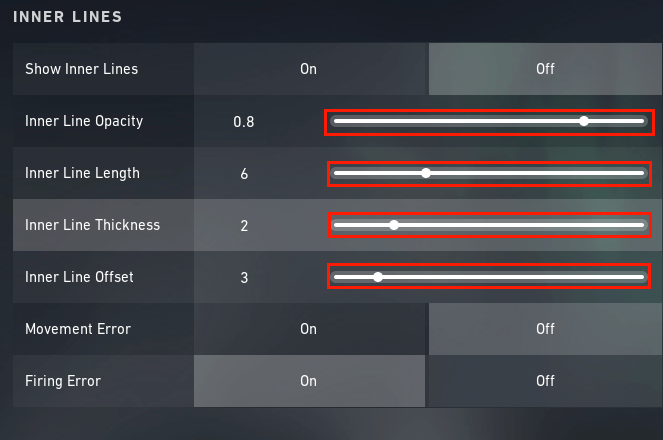
Ako zmeniť medzeru v zameriavači v Valorant
Ak chcete zmeniť vzdialenosť v medzipriestore, prejdite do ponuky zameriavača, ktorá sa nachádza v časti Nastavenia v hre. Posúvajte sa nadol, kým sa nedostanete do segmentu Vnútorné čiary ponuky. Hľadáte posúvač, ktorý hovorí: „Posun vnútornej čiary“.

Nezabudnite sa pri hraní s nastaveniami pozrieť na obrázok nad ponukou, aby ste získali čiary presne tak, ako chcete.
Ako zmeniť zameriavač brokovnice v Valorant
Mnoho hráčov Valorant sa dožadovalo možnosti prispôsobenia zameriavacieho kríža brokovnice a Riot reagoval priaznivo. Vývojári povedali, že v budúcnosti plánujú ponúknuť viac prispôsobiteľných funkcií zameriavacieho kríža.
Bohužiaľ, od aktualizácie 2.04 táto funkcia stále nie je k dispozícii pre hráčov s brokovnicou.
Ďalšie často kladené otázky
Ako urobím snímku obrazovky Valorant's Crosshair?
Jedným z najbežnejších spôsobov, ako urobiť snímku obrazovky vo Valorant, je súčasné stlačenie tlačidiel „Windows“ a „PrintScreen“. Snímky obrazovky nájdete v priečinku Obrázky.
Medzi ďalšie spôsoby vytvárania snímok obrazovky patria:
• Stlačením „Windows + Shift + S“

• Stlačením tlačidla „Print Screen“ a prilepením obrázka do aplikácie Maľovanie

• Súčasným stlačením klávesov „Alt + F1“ (Nvidia GeForce Experience)

• Použite herný panel ALEBO stlačte „Windows + ALT + PrintScreen“ (PRTSCN)
Pred vyskúšaním ktorejkoľvek z týchto metód sa však uistite, že máte dokonalý obraz zameriavača, ktorý chcete zachytiť. Ak si chcete odfotiť ten svoj, jedným z najlepších miest na to je ponuka zameriavača, pretože sa pri tom nemusíte obávať boja.
Na druhej strane, ak chcete snímku obrazovky zameriavača iného hráča, musíte urobiť niekoľko vecí:

• Uistite sa, že je v nastaveniach zameriavacieho kríža povolená možnosť „Spectated Player’s Crosshair“.

• Počkajte, kým nebudete vyradení zo zápasu a vaša obrazovka neprejde do režimu diváka
Aké sú nastavenia nitkového kríža Valorant?
Zatiaľ si môžete prispôsobiť nastavenia zameriavacieho kríža pre väčšinu zbraní okrem brokovníc. To zahŕňa farbu, veľkosť, nepriehľadnosť a stredovú bodku. Nastavenia nitkového kríža vám tiež umožňujú povoliť rôzne funkcie, ako je vyblednutie nitkového kríža a zobrazenie nitkového kríža iného hráča v režime diváka.
Prístup k nastaveniam prispôsobenia zameriavacieho kríža hry získate stlačením klávesu „ESC“ alebo ikony ozubeného kolieska v hornom rohu obrazovky. Prejdite na Nastavenia a potom na kartu Zameriavač a skontrolujte svoje možnosti.
Ako získate dobrý zameriavač v Valorant?
Existuje niečo ako jeden „dobrý“ zameriavač? Odpoveď na to je pravdepodobne „nie“, a preto vám Riot ponúka toľko možností. Môžete nájsť príklady nastavení zameriavacieho kríža, ktoré používajú hráči najvyššej úrovne, keď hrajú Valorant, no berte ich s rezervou. To, čo funguje pre ostatných hráčov, nemusí nevyhnutne zaručiť perfektnú hru pre vás.
Pamätajte tiež, že iné nastavenia zameriavacieho kríža prehrávača sa môžu na vašej obrazovke zobrazovať inak. Všetko je to o rozlíšení displeja. Takže predtým, ako slepo nastavíte svoj zameriavací kríž na napodobňovanie vášho obľúbeného prehrávača alebo streamera, nezabudnite, že to, čo vidíte, nemusí byť to, čo robia.
Nastavenie dokonalého zameriavača
Riot má množstvo nastavení zameriavacieho kríža, ktoré vám pomôžu odohrať najlepšie zápasy vo Valorant, no sú len tak dobré, ako im dovolíte. Ak potrebujete nitkový kríž, ktorý zaberá viac miesta na obrazovke alebo neznesie pohľad na stredovú bodku, urobte to, čo musíte urobiť, aby ste si zaistili svoju vlastnú presnosť – aj keď nie sú obľúbené.
Tieto nastavenia sú tu pre vás a nie pre vaše publikum. Prevezmite teda kontrolu nad svojou presnosťou a uistite sa, že máte nastavenia zameriavacieho kríža, ktoré zodpovedajú vášmu štýlu hry.
Aká je vaša obľúbená kombinácia nastavenia zameriavacieho kríža? Napodobňujete iných hráčov alebo si navrhujete vlastné? Povedzte nám o tom v sekcii komentárov nižšie.